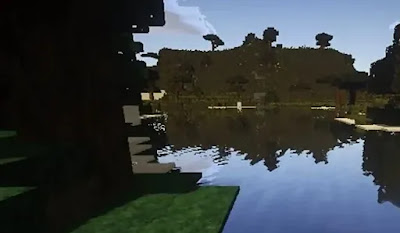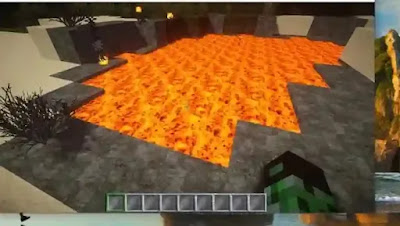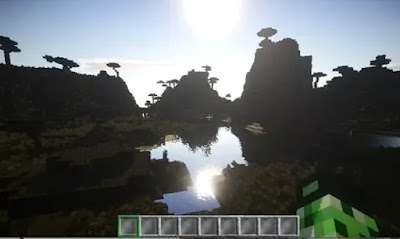Minecraft est un jeu vidéo qui mise beaucoup sur la créativité : cela a attiré l’attention d’un grand nombre d’utilisateurs, le plaçant dans l’Olympe du secteur du jeu vidéo. D’un autre côté, les mécanismes sous-jacents au titre Mojang vous permettent essentiellement de construire ce que vous voulez d’une manière relativement simple, en modifiant efficacement la carte.
Au fur et à mesure que le joueur progresse, par exemple dans le mode Survie, il se familiarise avec le monde et commence à avoir plus confiance en lui, en visant de plus en plus haut. Malgré cette sorte de métaphore de la vie, un vieil adage dit que même l’œil veut sa part. Dans ce contexte, vous vous demandez donc comment mettre des Texture Packs dans Minecraft .
En fait, vous aimeriez essayer d’améliorer les graphismes du jeu, afin d’essayer d’apprécier encore plus ce qu’offre le monde splendide du titre de Mojang. Disons-le ainsi : dans le monde réel, il y a ceux qui portent certains vêtements pour « se montrer », dans Minecraft, vous pouvez faire plus ou moins la même chose en utilisant les Texture Packs. Dans tous les cas, vous trouverez ci-dessous toutes les indications du cas. Il ne me reste plus qu’à vous souhaiter une bonne lecture et à vous amuser !
Information préliminaire
Avant d’entrer dans les détails de la procédure à suivre pour mettre des packs de textures sur Minecraft , je pense que vous pourriez être intéressé d’en savoir plus sur cette possibilité.
Eh bien, comme mentionné au début, les Texture Packs , également connus sous le nom de Resource Packs , vous permettent d’ améliorer ou de modifier d’une autre manière les graphismes du jeu. Laissez-moi mieux vous expliquer : chaque objet que vous voyez dans Minecraft a des textures , c’est-à-dire des éléments visuels qui vous permettent de tout voir comme il se doit.
Minecraft est un titre initialement sorti en 2009, qui, entre autres, ne s’est jamais trop concentré sur le secteur technique, mais sur le gameplay et l’expérience de jeu en général. Cela signifie que les textures originales sont désormais un peu datées , il est donc clair que quelqu’un pourrait vouloir essayer de les remplacer, afin de rendre les graphismes plus « modernes » .
Bien sûr, les joueurs les plus fidèles préfèrent toujours les textures originales et ne veulent pas utiliser d’autres packs de textures, mais probablement si vous êtes arrivé jusqu’ici, vous ne ressentez pas la même chose. Par contre, effectivement utiliser ce type de solution peut rendre le résultat plus agréable dans certains contextes (l’équivalent réel du maquillage, il y a ceux qui croient que ce dernier améliore le « résultat » et ceux qui ne veulent pas savoir et se concentre sur le naturel).
Au-delà de ce choix, qui est évidemment personnel, au fil des années, nombreux sont ceux qui, compte tenu de la situation susmentionnée, ont décidé de remplacer les textures originales par des packages de textures renouvelés, peut- être en HD . De cette façon, il est potentiellement possible de rendre le monde du jeu plus détaillé et de profiter davantage de l’expérience.
De plus, si vous êtes un joueur de longue date de Minecraft, l’utilisation des packs de textures peut vous permettre de voir le titre Mojang sous une forme différente. En fait, les couchers de soleil et le paysage en général pourraient rendre votre aventure plus excitante, si vous êtes le type d’utilisateur qui joue à cœur ouvert et laisse ses émotions bercer par les œuvres de jeux vidéo.
Bref, je comprends pourquoi vous souhaitez changer les textures, c’est-à-dire les images bidimensionnelles appliquées aux modèles tridimensionnels qui composent tout ce que vous voyez dans Minecraft.
Comment mettre des packs de textures dans Minecraft
Après vous avoir expliqué la situation générale, je dirais que le moment est venu de passer à l’action et d’expliquer concrètement comment appliquer les Texture Packs au titre Mojang. Vous trouverez ci-dessous ce que vous recherchez, à la fois en ce qui concerne la version Java pour PC du jeu et la version Bedrock , disponible sur Windows 10 et versions ultérieures, appareils mobiles et consoles.
Comment mettre des packs de textures sur Minecraft Java Edition
La version de Minecraft qui, d’une manière générale, est la plus appréciée en termes de personnalisation est certainement celle de Java pour PC .
En fait, ce dernier représente un « terrain fertile » pour les amateurs de mods et autres. En fait, au fil des années, les utilisateurs de la communauté des titres Mojang se sont laissés aller et ont créé presque tout pour ce qu’on appelle l’édition Java.
D’un autre côté, Minecraft se concentre beaucoup sur la créativité et il est donc clair pourquoi les passionnés décident de consacrer leur temps à des constructions et à du contenu visant peut-être à divertir d’autres utilisateurs.
La passion est capable de donner vie à différentes « perles », comme vous pouvez également le voir dans mon tutoriel lié aux meilleurs mods pour Minecraft . Dans ce contexte de liberté créative totale, qui a évidemment attiré l’attention d’un bon nombre de personnes, les contenus capables d’ améliorer les graphismes du jeu ne manquent pas .
C’est là qu’interviennent les Texture Packs : il existe d’innombrables solutions de ce type en ligne. En effet, les utilisateurs se sont également fait plaisir en matière de textures, garantissant un très large éventail de choix .
Les Texture Packs sont souvent considérés uniquement comme un outil pour restituer les graphismes du jeu en « HD » ou en tout cas pour les améliorer, mais en réalité la communauté a réussi à en faire un usage créatif très intéressant au fil des années.
En fait, comme je l’ai expliqué dans le chapitre préliminaire, les textures représentent en fait cet élément qui « donne vie » à tout ce que vous voyez à l’écran , vous comprenez donc bien qu’il est potentiellement possible de tout modifier .
Cela signifie que vous avez beaucoup de choix quant aux packs de textures que vous pouvez utiliser. Pour vous donner un exemple concret, le package A Touch of Trek , disponible pour les versions 1.14.4 et 1.13.2 du jeu et téléchargeable sur le site 9Minecraft, fait un clin d’œil aux amateurs de la célèbre franchise médiatique Star Trek , en ajoutant un bon collection de textures dédiées .
Ceci dit ce prémisse nécessaire, si vous recherchez quelque chose de plus « classique » , je ne peux que vous conseiller de vous concentrer sur Miranda , un Texture Pack capable de rendre les graphismes du jeu plus réalistes , entre autres de manière plus « percutante » que de nombreux autres forfaits.
Dans tous les cas, avant de procéder à l’installation de Miranda, compatible avec les versions 1.15.2 et 1.14.4 de Minecraft, il est nécessaire d’installer le mod OptiFine , condition qui est également nécessaire pour utiliser correctement de nombreux Texture Packs.
Pour continuer, connectez-vous simplement au portail officiel OptiFine, appuyez sur l’ élément Afficher toutes les versions en bas et cliquez sur le bouton Télécharger , présent à côté de la version du jeu que vous possédez (qui doit être compatible avec le Texture Pack que vous avez choisi , pointant par exemple vers la version 1.15.2 ou 1.14.4 dans le cas de Miranda).
Il vous sera peut-être demandé d’appuyer sur le bouton Sauter en haut à droite pour ignorer la publicité, puis à nouveau sur le bouton Télécharger . À ce stade, vous obtiendrez le fichier OptiFine-[version].jar. Il ne vous reste plus qu’à démarrer ce dernier et à appuyer sur le bouton Installer , puis à terminer l’opération en cliquant sur le bouton OK .
Félicitations, maintenant le mod est en place : en cas de doute, vous pouvez vous référer à mon guide pour savoir comment télécharger OptiFine. Une fois cela fait, il est temps de télécharger et d’installer le Miranda Texture Pack .
Connectez-vous donc au site 9Minecraft et appuyez sur le bouton Télécharger depuis le serveur 1 (ou Télécharger depuis le serveur 2 ), puis confirmez votre souhait en cliquant sur le bouton TÉLÉCHARGER . À ce stade, fermez toutes les pages publicitaires et vous obtiendrez le fichier Miranda Resource Pack [version].zip .
Ensuite, démarrez le lanceur Minecraft , sélectionnez la bonne version d’OptiFine dans le menu en bas à gauche et appuyez sur le bouton PLAY . Ensuite, appuyez sur le bouton Options , sélectionnez l’ élément Packages de ressources , cliquez sur le bouton Ouvrir le dossier des packages et copiez-y le fichier ZIP que vous avez téléchargé précédemment.
Appuyez ensuite sur le bouton Terminé . En cliquant à nouveau sur le bouton Resource Packs, vous devriez voir le Miranda Resource Pack appliqué. Appuyez ensuite sur l’ icône Texture Pack et cliquez sur le bouton Oui pour l’appliquer, même si le jeu le juge « incompatible » .
Après cela, appuyez sur le bouton Terminé et attendez que toutes les nouvelles textures soient appliquées . Si tout est fait correctement, vous devriez déjà constater un changement dans les menus du jeu. Par conséquent, démarrez n’importe quel jeu et vous remarquerez un changement radical dans les graphismes , qui seront plus réalistes.
Excellent, vous avez correctement appliqué le Miranda Texture Pack et maintenant vous savez également comment télécharger et installer la plupart de ces packages disponibles en ligne pour la version Java de Minecraft .
Pour le reste, étant donné que votre objectif est d’améliorer les graphismes et que vous disposez déjà d’OptiFine , je vous recommande d’appuyer sur le bouton Esc pendant que vous êtes dans le jeu, de cliquer sur l’ élément Options et de passer au chemin Graphiques > Shaders . À partir de là, il vous suffit d’appuyer sur INTERNAL SHADERS et d’attendre la fin de l’opération.
Vous verrez que vous ne le regretterez pas, car certains éléments seront un peu plus réalistes . Pour le reste, si vous souhaitez passer une « prochaine étape » de ce point de vue, je vous recommande de consulter mon tutoriel sur la façon d’installer des shaders sur Minecraft (vous pourriez notamment être intéressé par le package SEUS, qui augmente considérablement la réalisme de l’eau et bien d’autres éléments du jeu).
Comment mettre des packs de textures sur Minecraft Bedrock
Si vous vous demandez, par exemple, comment mettre des packs de textures sur Minecraft pour PS4 , comment mettre des packs de textures sur Minecraft pour Windows 10 ou comment mettre des packs de textures sur Minecraft PE (Pocket Edition, désormais simplement appelé Minecraft), cette partie de le guide est fait pour vous.
En fait, je suis sur le point d’expliquer comment réaliser cette opération concernant la version Bedrock du titre Mojang, disponible pour Windows 10 et versions ultérieures, appareils mobiles et consoles. Dans ce cas, il est conseillé de passer uniquement par la boutique numérique officielle à l’intérieur du jeu , afin de ne pas avoir de problèmes de sécurité.
En effet, dans le passé, certains attaquants ont utilisé du contenu lié à cette version du jeu pour créer des Fleecewares , c’est-à-dire des applications capables d’extorquer de l’argent à des utilisateurs peu méfiants en proposant de faux éléments d’enrichissement esthétique pour Minecraft. Bref, étant donné que la version Bedrock permet de tout faire de manière officielle , il vaut mieux viser ce type de solution plutôt que d’utiliser des fichiers téléchargés depuis des portails tiers, qui ne sont pas toujours fiables.
Procéder à travers la boutique du jeu est très simple : démarrez simplement Minecraft , appuyez sur le bouton Marketplace sur l’écran principal et sélectionnez l’ option Textures et plus . Ce dernier contient tous les Texture Packs pertinents. Si vous souhaitez des conseils, vous pourriez penser à appuyer sur le bouton Tous les packs de textures , afin de pouvoir jeter un œil à tous les packs disponibles.
À partir de cet écran, vous pouvez utiliser tous les filtres souhaités. Par exemple, vous pouvez choisir de rechercher uniquement des Texture Packs gratuits , en utilisant l’option liée aux Minecoins (qui représentent la monnaie interne du jeu).
Comme vous pouvez le constater, il existe de nombreuses solutions officielles disponibles pour la version Bedrock de Minecraft, donc dans ce cas, cela n’a pas beaucoup de sens de passer par des portails tiers.
Dans tous les cas, si votre objectif est d’ améliorer les graphismes de Minecraft Bedrock Edition , il existe différents packages intéressants. La première, accessible depuis la section Minecraft Texture Packs , s’appelle Minecraft Texture Beta Update : elle est réalisée directement par les développeurs et est totalement gratuite . Ce package est capable de donner une touche légèrement plus « innovante » aux textures.
Si toutefois vous souhaitez aller encore plus loin, vous pourriez être intéressé par le téléchargement de certains Texture Packs populaires tels que Modern Textures in HD par Imagiverse , vendu 990 Minecoins soit 6,99 euros . Ce dernier est en effet capable d’ améliorer les graphismes du jeu , comme vous pouvez le voir dans la vidéo spécifique téléchargée sur YouTube.
Dans tous les cas, pour télécharger et appliquer , par exemple, un package gratuit, il vous suffit de vous rendre sur la page appropriée, d’appuyer sur le bouton Télécharger , de confirmer votre choix si nécessaire et d’appuyer sur le bouton Activer le package de textures . Après cela, il vous sera demandé de sélectionner la case Texture Pack , présente sous l’ élément MES FORFAITS et d’appuyer sur le bouton Activer pour l’appliquer.
Parfait, il ne vous reste plus qu’à démarrer n’importe quel jeu pour voir le package que vous avez choisi en action. Bref, dans le cas de la version Bedrock de Minecraft, appliquer les Texture Packs est très simple.
Pour le reste, puisque cette possibilité vous intéresse, je vous conseille de consulter également mes tutoriels liés aux meilleurs Texture Packs (où vous pourrez trouver d’autres solutions qui pourraient vous être utiles) et sur comment créer des Texture Packs pour Minecraft (de manière à laisser libre cours à votre créativité).
Enfin, puisque vous êtes fan du titre Mojang, vous voudrez peut-être jeter un œil à la page de mon site dédiée à Minecraft.